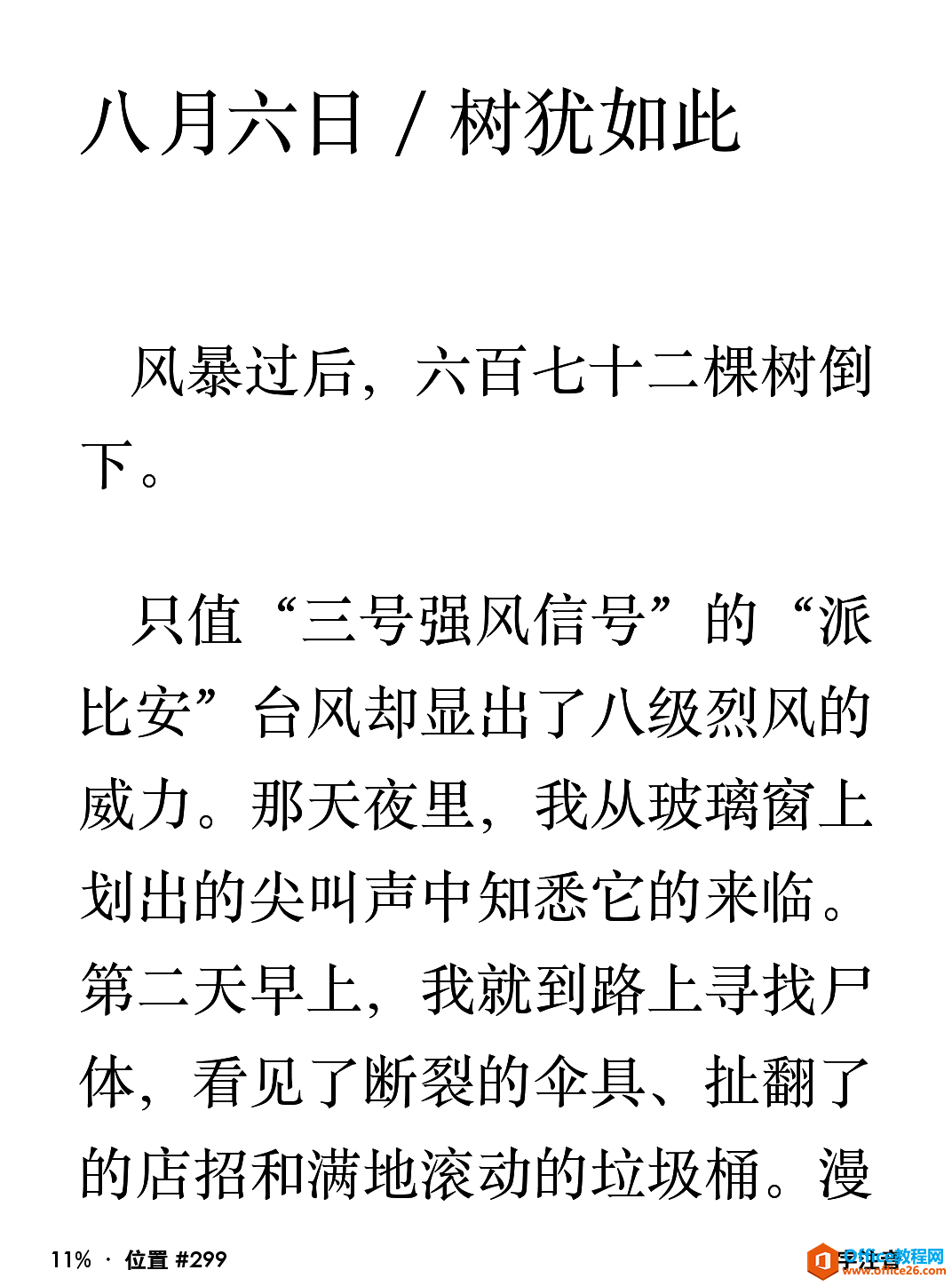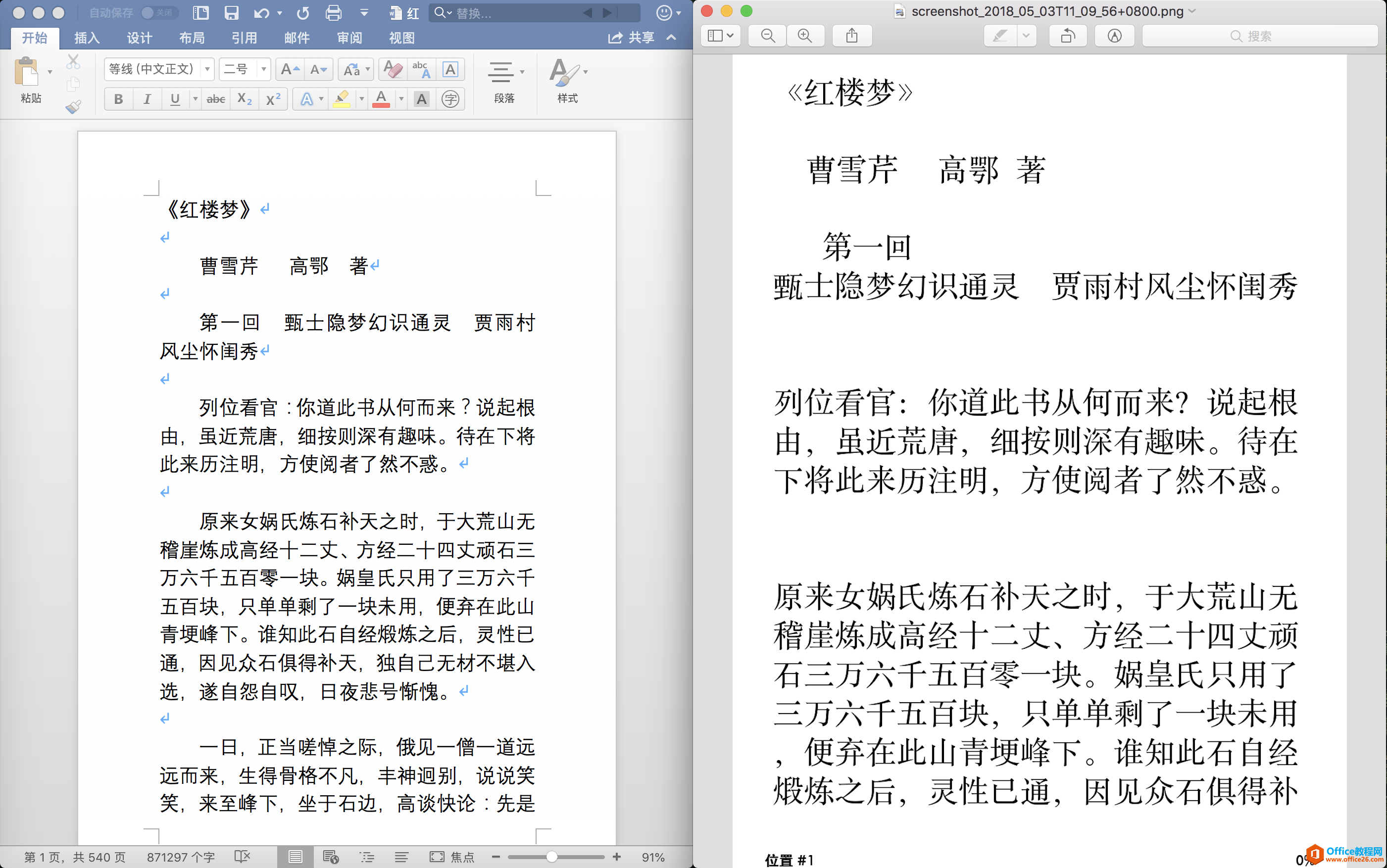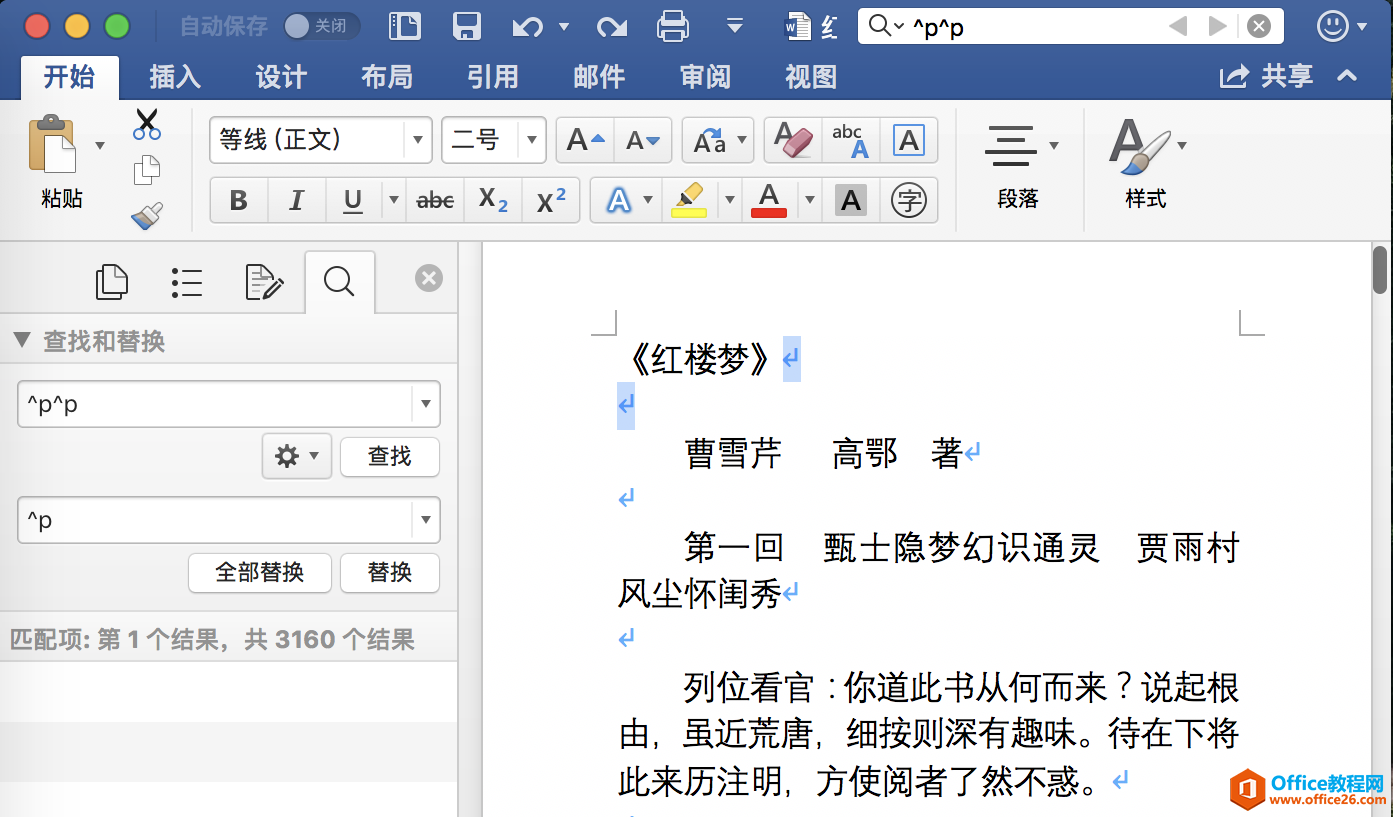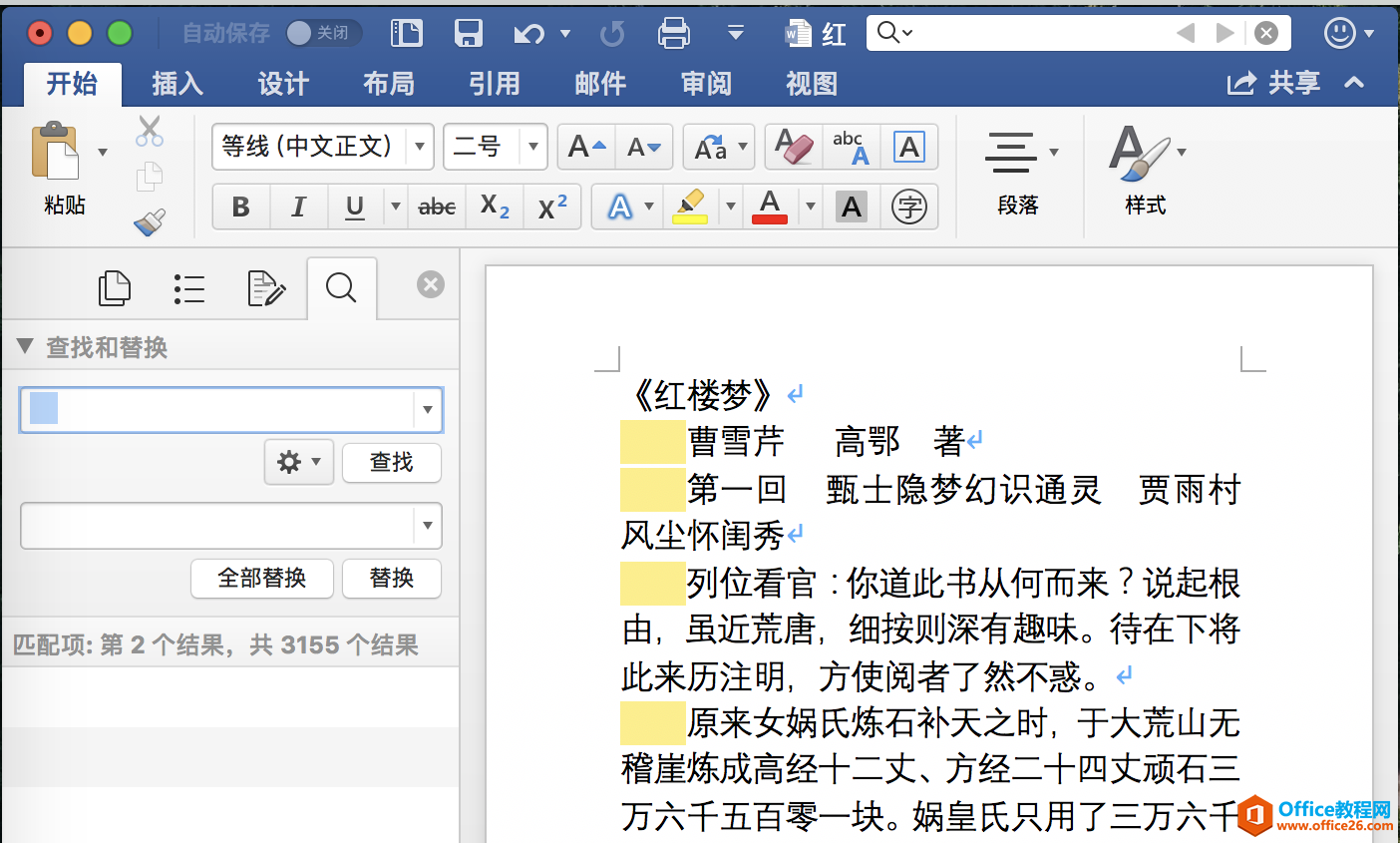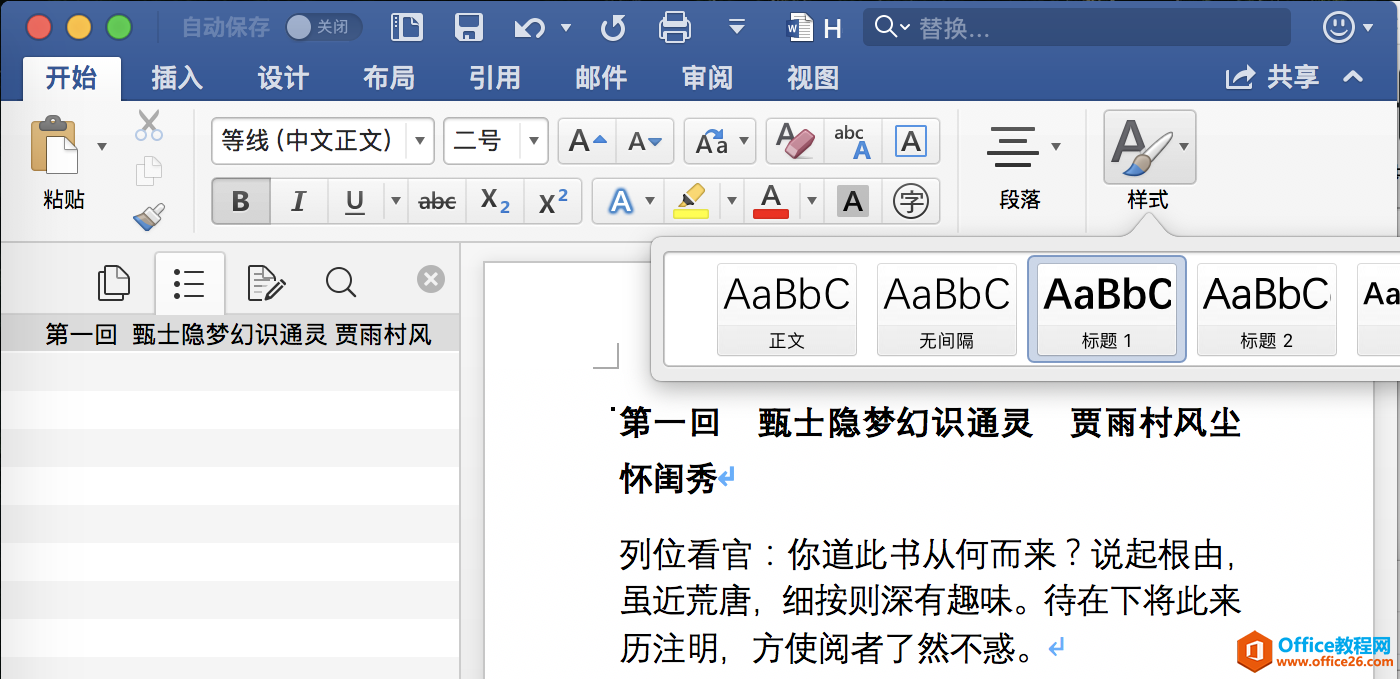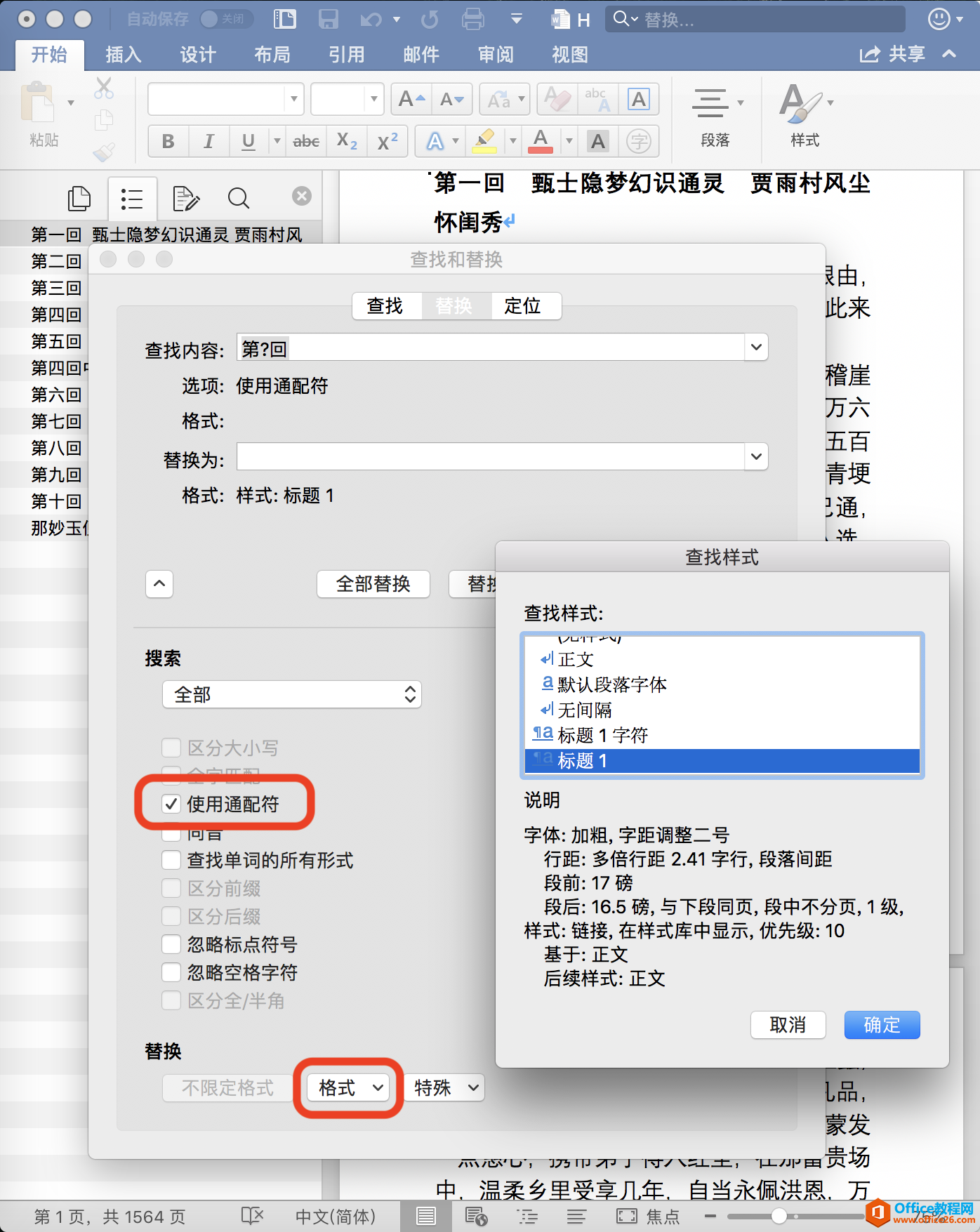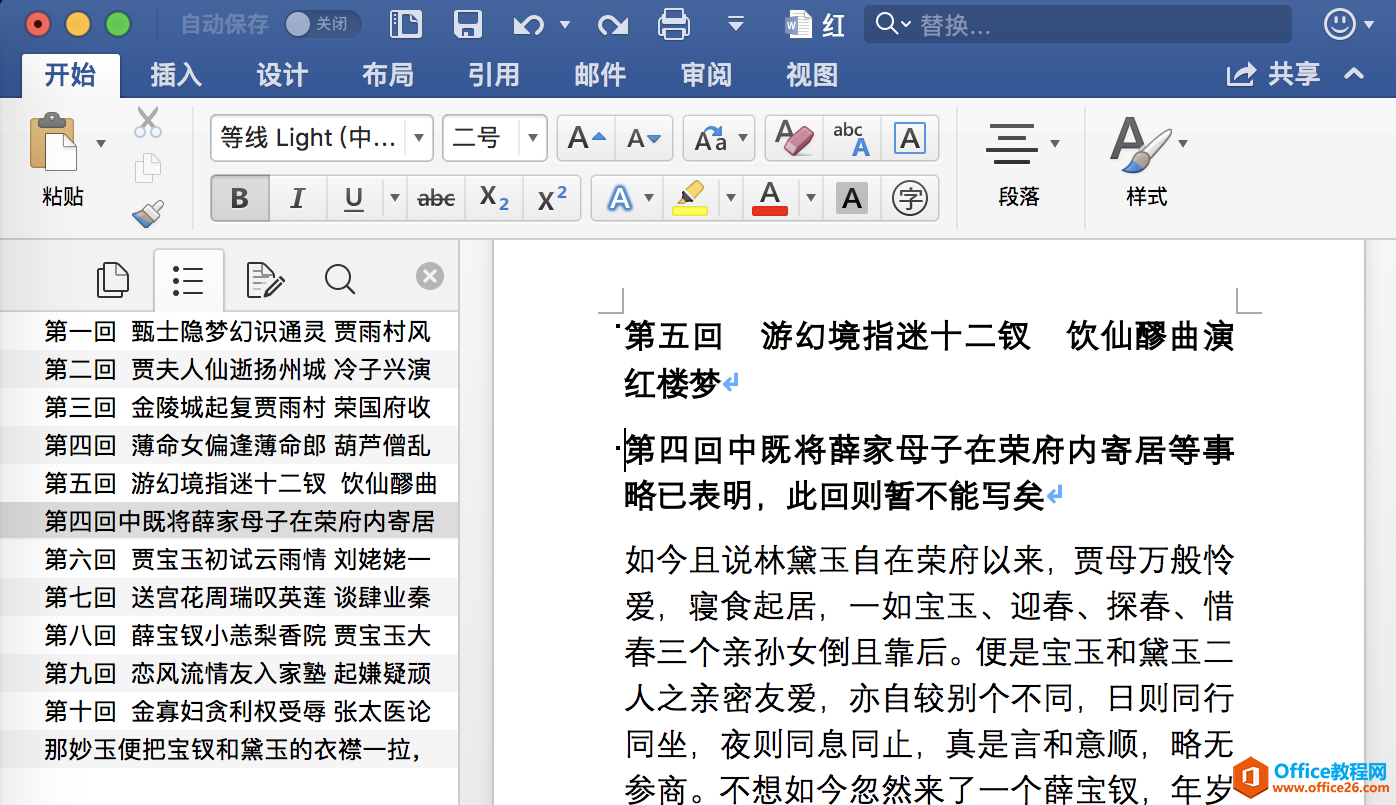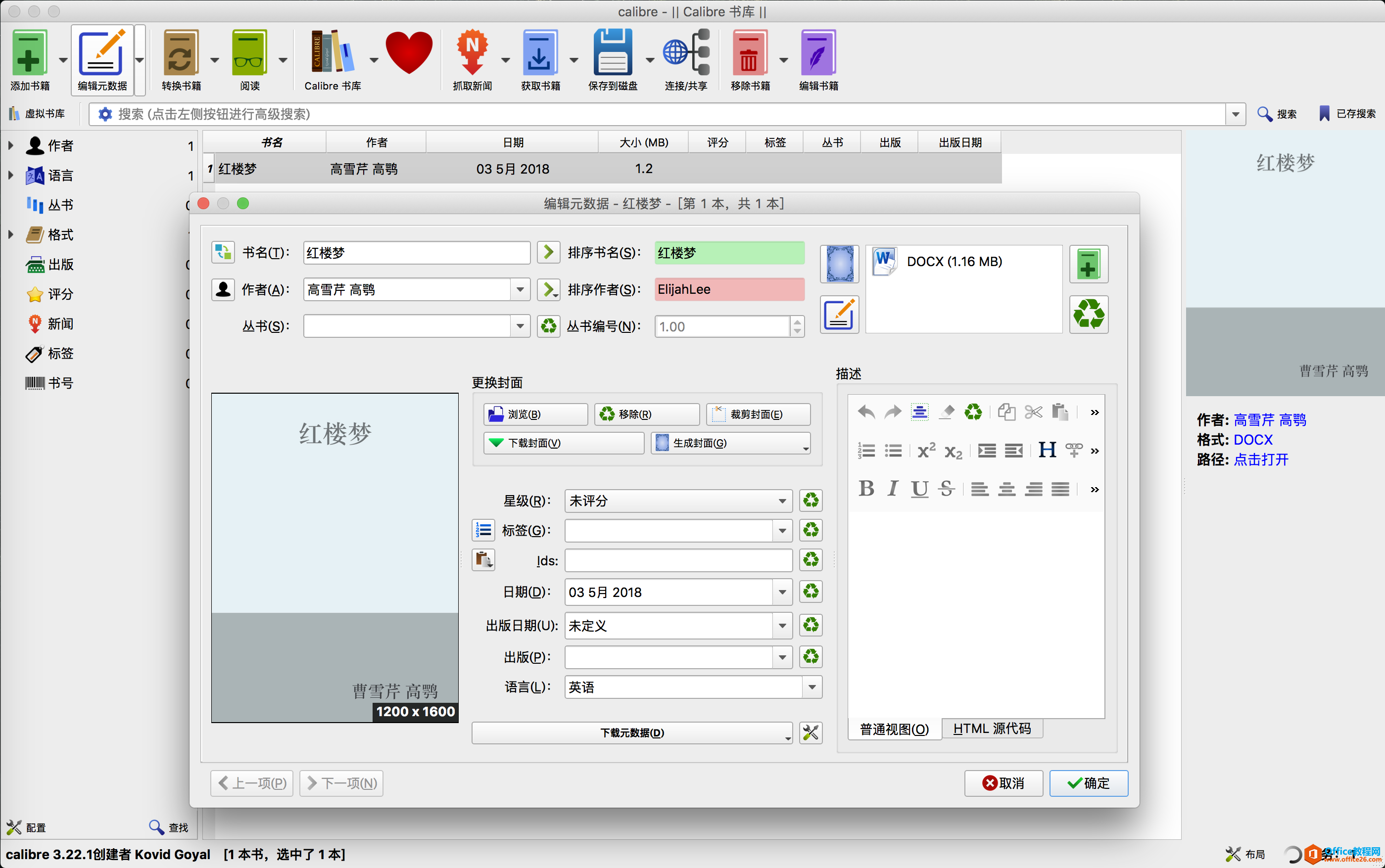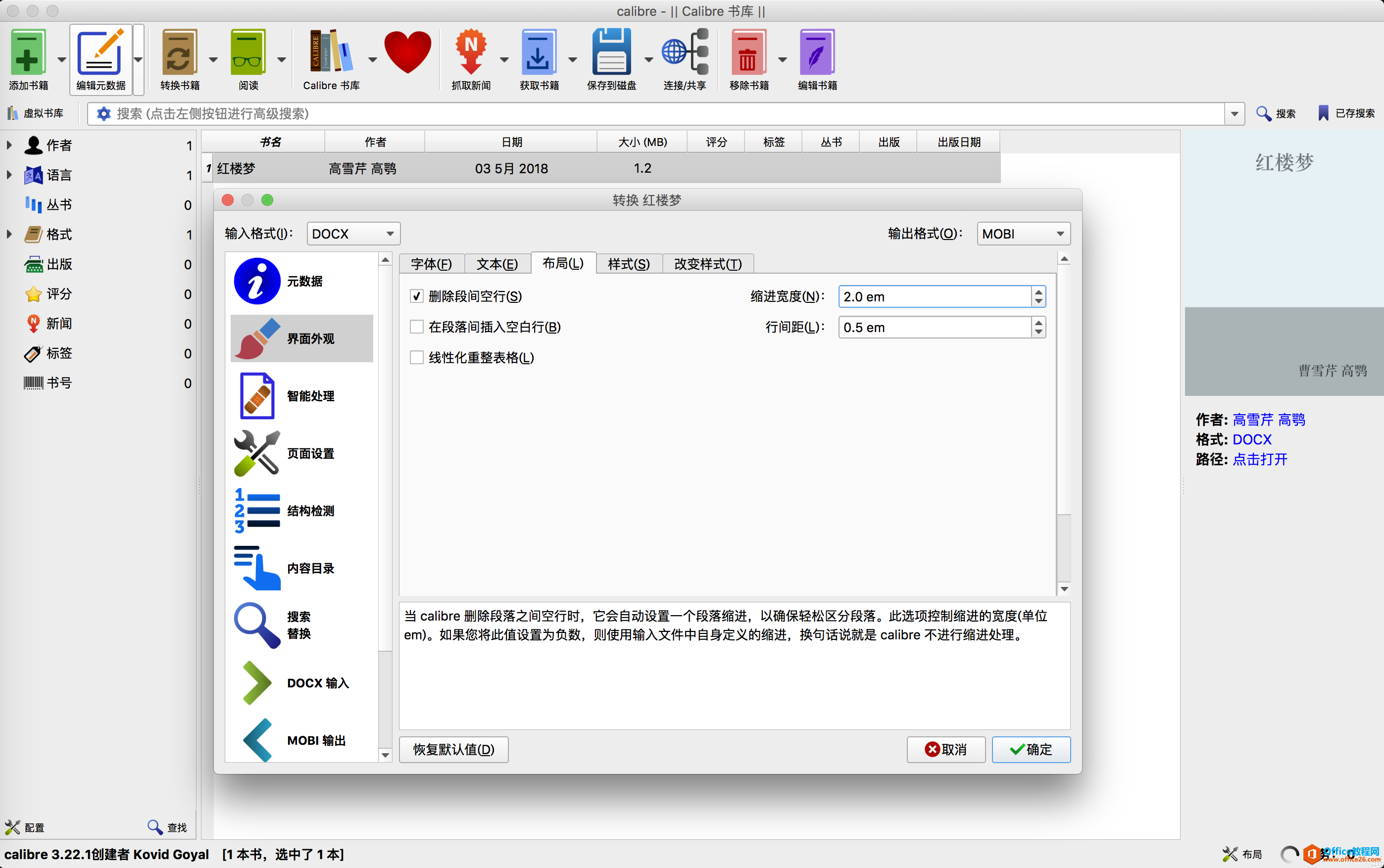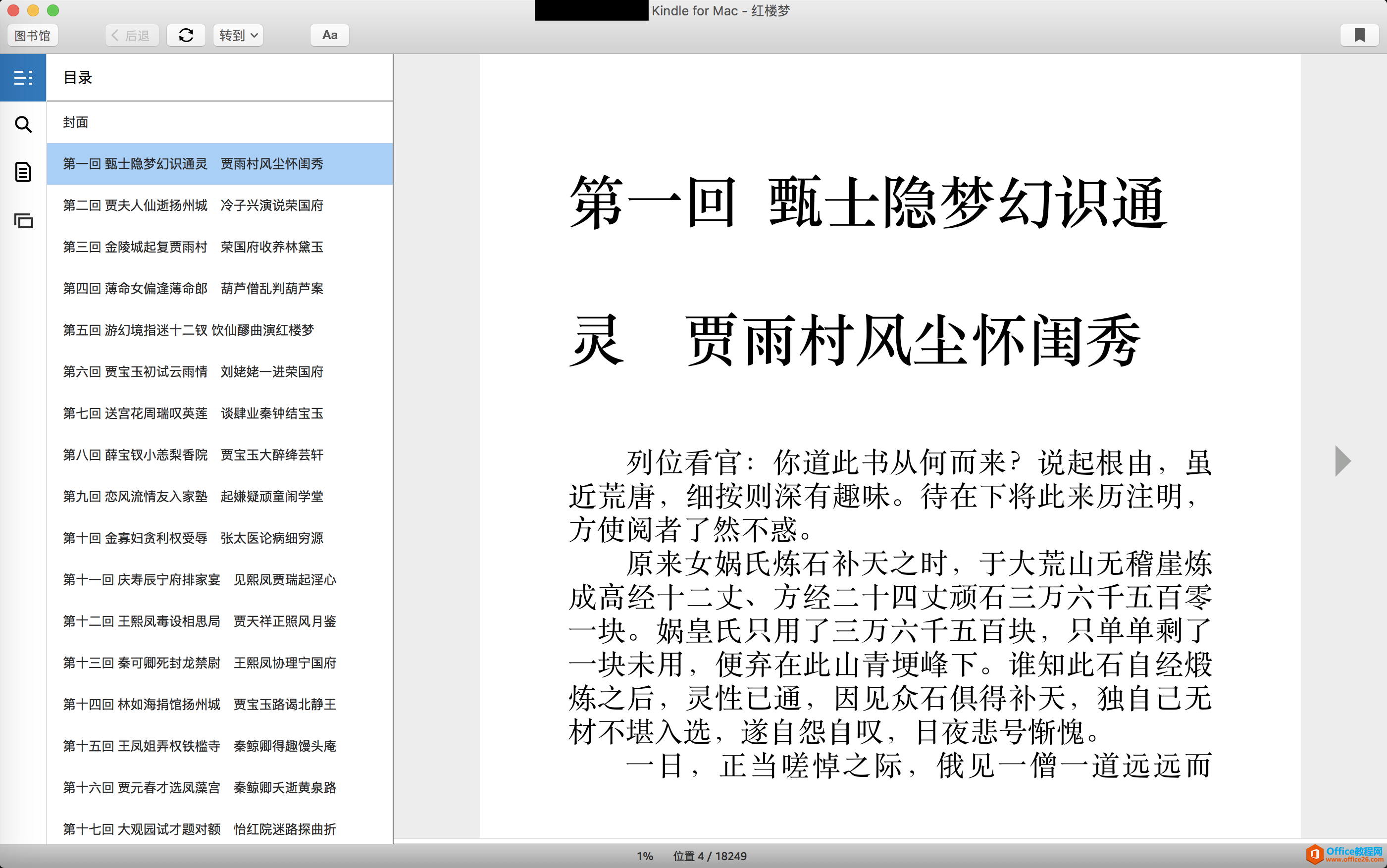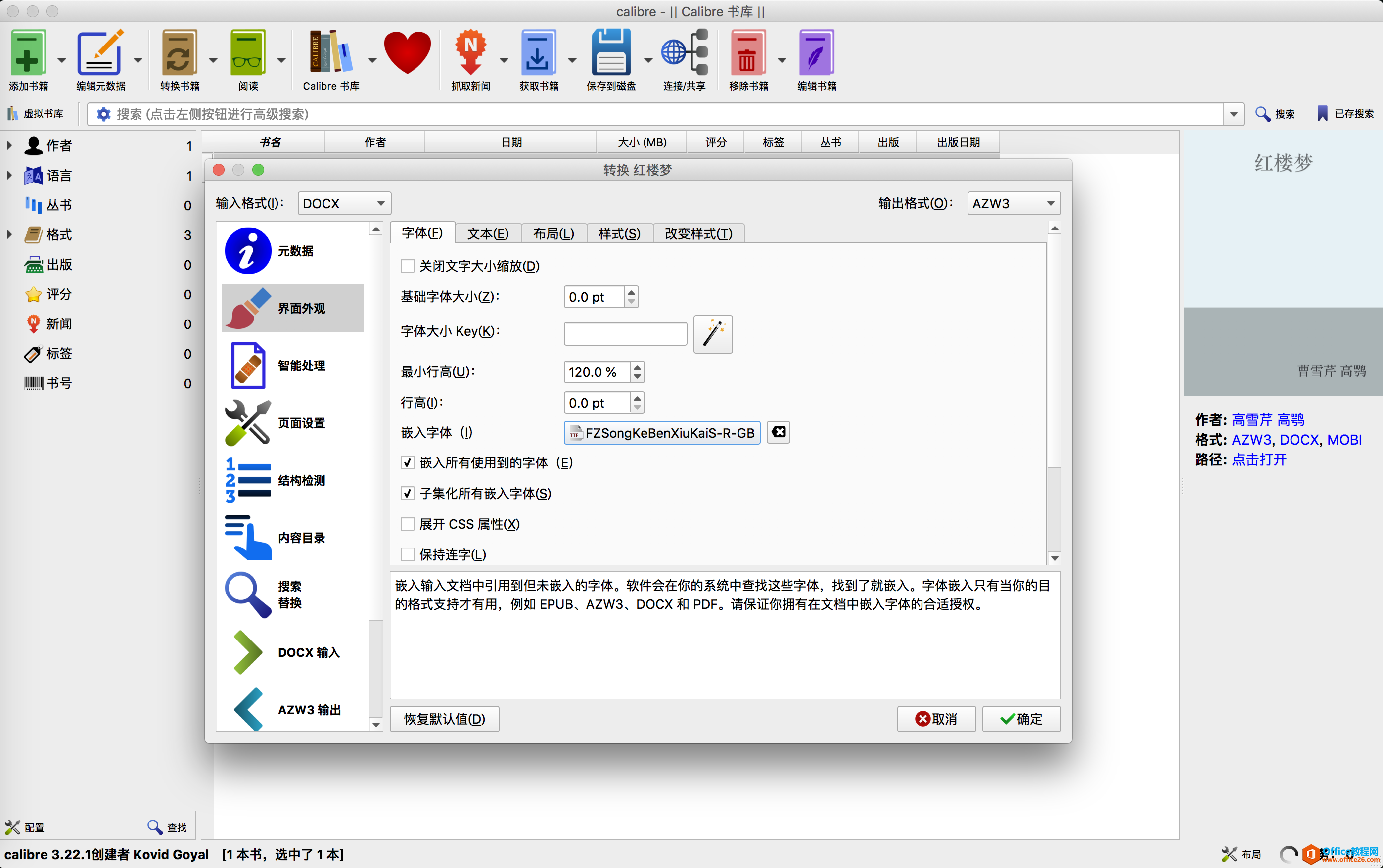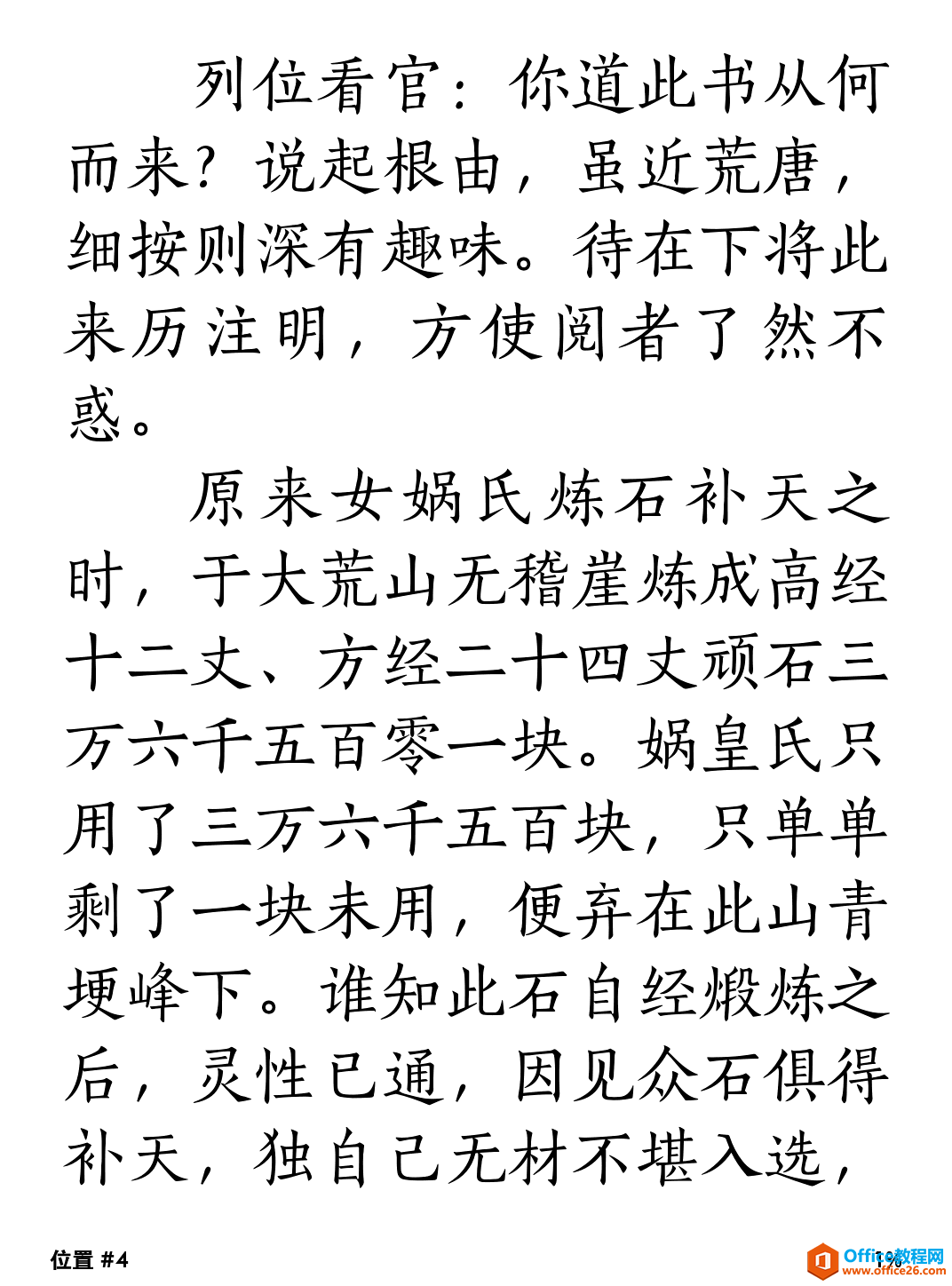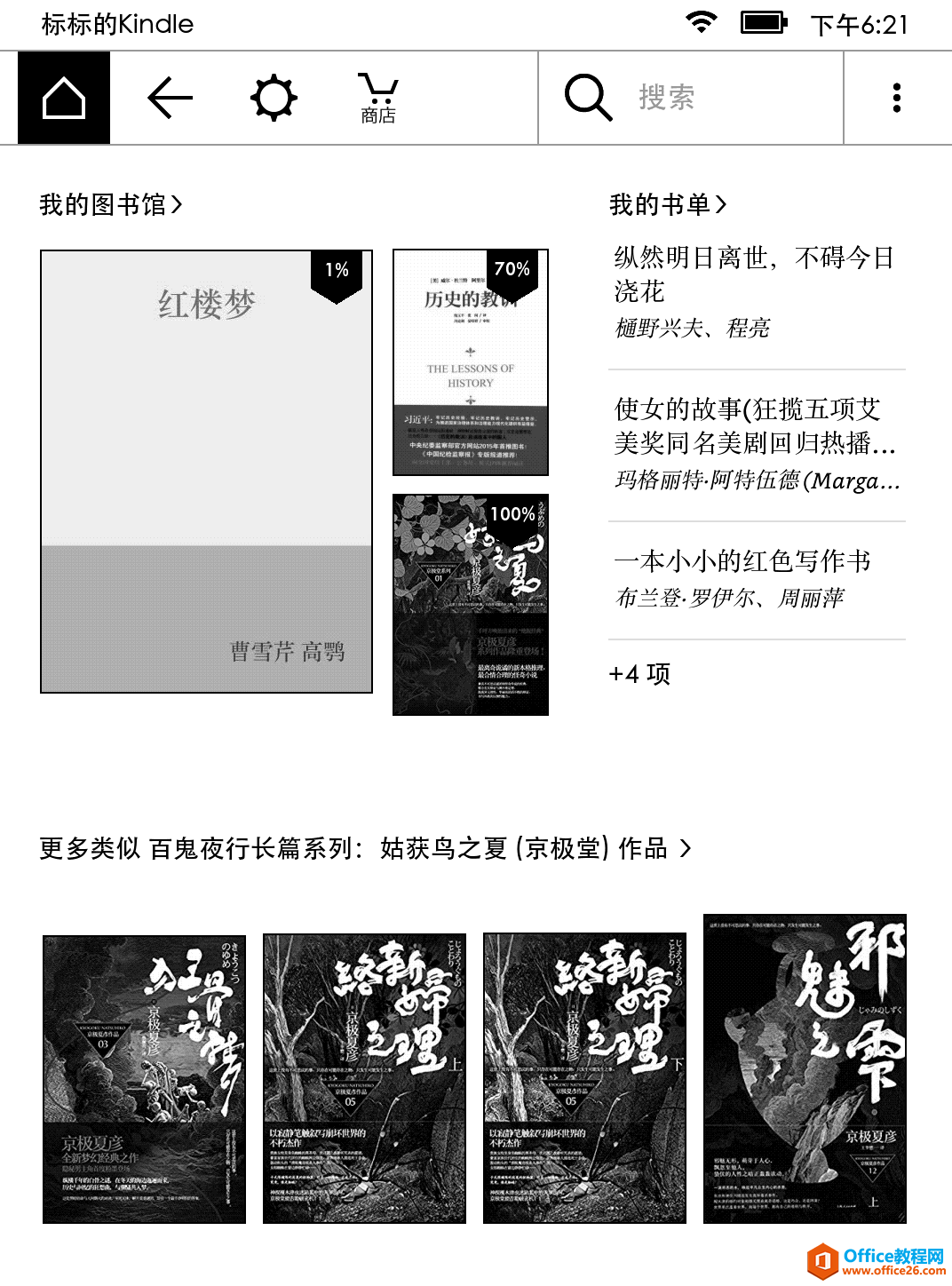-
如何利用Word 排版技巧,制作一本的符合自己阅读习惯 Kindle 电子书
-
使用 Kindle 看书的体验中,最令人不悦的可能是书籍的排版太差了。从网络下载 txt 小说,甚至 Amazon 官方售卖的书籍,都可能出现书籍无章节目录、首行无缩进或者段间距超大的情况。
我承认我对阅读排版方面有一点强迫症,于是我摸索了使用 Word 和 Calibre 制作电子书的方法。这些自制电子书在 Kindle 显示的排版符合我的阅读要求,制作起来也不费劲。

《我执》截图,Amazon 购买,排版问题有:段间空行间距超大、首行缩进仅 1 字符 使用 Word 调整书籍排版
Word 提供高效高级的「查找 / 替换」功能,可以以非常少的工作量,快速对书籍进行排版调整。
查找
^p^p替换段间空行首先我们把下载下来的 txt 书籍内容,拷贝到 Word 中。我们会发现大多数书籍,都会出现段间空行、段落首行用四个空格来缩进的情况。这在 Kindle 中直接显示的排版,让人不忍直视。

现在我们使用查找与替换功能,删除段间空行。在查找栏中,我们输入
^p^p,并在替换栏中,输入^p。^p是段落标记的代码,代表换行。输入后,我们可以直接点击「全部替换」来删除大部分的段间空行,如果还有遗漏,可再执行几次查找替换。
查找空格调整段首顶格
随后,我们选中每段首行前的空格,复制粘贴到查找输入框中,而在替换输入框中,我们不输入任何内容,点击「全部替换」,文本的排版就会被设置为段首顶格。

使用通配符查找替换为章节添加标题样式
当我们删除段间空行还有每段首行的所有空格缩进后,文本内容都挤在一块了,很难分清段落之间的区别,不用担心,Calibre 会为自动识别出段落,并添加首行缩进,不过在此之前,我们要先来处理书籍章节。
处理书籍章节的操作是,为章节名添加「样式」, 使用「标题1」样式即可。我个人建议是在文本正文中,删除书籍名和作者信息,因为我们可以生成书籍封面来替代这些信息。

手工为每个章节标题修改样式,费时费力当然是不现实的,我们使用高级查找与替换,来批量修改所有的章节标题。首先要明确的是,章节通常是以「第 n 章」「第 n 回」等形式,中间数字在发生变化,但「第」和「章」或「回」字保持固定,那么我们就能使用通配符将它们查找出来。如果不以「第 n 章」「第 n 回」等作为章节标题的书籍,这个方法可能无法处理。
以「第 n 回」做章节标题的书籍以及 Mac 版 Word 2016 为例,我们打开「高级查找和替换」,勾选「使用通配符」,然后在查找输入框中,输入「第?回」,其中的问号须使用西文字符。随后,将光标定位到替换输入框,这一步非常重要。接下来在下方「替换」中点击「格式」,选择「样式」,并选择「标题1」。最后,我们就可以点击「全部替换」。

我们会发现,从「第一回」到「第十回」在内的十个章节标题,都已经使用了「标题1」样式。这是因为我们查找的是「第?回」,中间一个 ? 代表「第」和「回」之间只有一个字符,因此接下来我们还要查找「第??回」、「第???回」等等并替换样式为「标题1」,来使全文所有标题都进行样式替换。
在 Word 侧栏的「文档结构图」中,可以看到这些已经使用「标题1」的章节标题,当然其中可能会出现误替换的文本段落,将它们改回「正文」样式就可以。

使用 Calibre 转换书籍格式
修改书籍信息、生成封面
把所有的文本处理方面的工作完成后,我们就可以使用 Calibre 来生成电子书。Calibre 是一款全能的电子图书管理软件,我们主要是用它来将 Word 版书籍转换成 Kindle 支持的电子书。
我们先把 Word 书籍直接拖动到 Calibre 窗口中,然后点击「编辑元数据」-「逐个修改元数据」,修改书籍的书名、作者等信息。在封面栏中,我们可以使用「下载封面」功能,把 Amazon 等平台上关于这本书的书籍封面下载下来。我们也可以使用「生成封面」功能,来让 Calibre 自动生成一些简约的封面样式。

转换书籍格式
在「转换书籍」中,我们可以把 Word 格式的书籍转换为 mobi、awa3 等 Kindle 支持的电子书格式。在转换之前我们还要做几步操作。
首先将右上角输出格式切换为 mobi 等 Kindle 支持的格式,然后在「界面外观」-「布局」中勾选「删除段间空行」并将「缩进宽度」修改为「2 em」,这样书籍的每段首行都会被设置为首行缩进 2 字符。

最后我们点击确定就可以将书籍转换为相应格式的电子书了,在 Kindle 上显示时,目录章节信息完备、排版友好。

嵌入字体、显示封面
经过上述操作,我们已经可以把一本排版较差的书籍,修改为排版友好的电子书。但是,如果你还想让电子书更加完美一点,有几个操作还要进行。
第一个是为电子书阅读器嵌入字体,我们知道没有越狱的 Kindle 只能使用默认的几个字体,如果你想为自制的电子书使用特别的字体,用 Cailbre 也能轻松做到。需要注意的是,只有转换为 awa3 格式才能嵌入字体。
在「转换书籍 – 界面外观 – 字体」中,我们在「选择字体」中选择想要使用的字体,随后勾选「嵌入所有使用到的字体」和「子集化所有嵌入字体」。这样生成的电子书就带有自定义的字体了,而且它的体积也不会过大,这是因为「子集化所有嵌入字体」只会将书籍实际使用到的字型嵌入到电子书中,而不是将所有字型嵌入。

我们在 Kindle 上将字体改为「出版方字体」即可。

上文提到,我们可以给电子书添加封面,不管是生成的简约封面,还是自行添加的,如果想要让这些封面能够正确地显示,需要用 Calibre 「发送至设备」或者使用邮箱传书才行。直接将自制的电子书拷贝到 Kindle 里,是不能显示这些封面的。

本文摘自:https://www.office26.com/word/word_3896.html,感谢原作者!